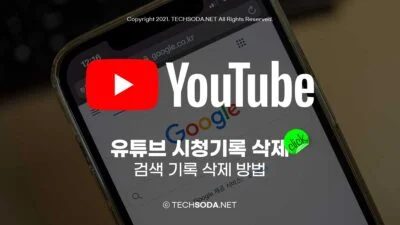유튜브 시청 기록 / 검색기록 / 댓글 / 실시간 채팅 삭제 방법 – 국내에서도 유튜브의 인기는 엄청난데요. 2020년 10월 기준 유튜브 앱 사용자가 4300만 명에 1인당 30시간/월을 유튜브를 시청하면서 보낼 정도이며, 유튜브를 통해서 역으로 티브이로 진출하시는 분들도 많아지고 있습니다.
이렇게 유튜브가 점점 활용도가 높아지다 보니 라이브 방송에서 채팅을 하거나 영상 하단의 댓글을 다는 경우도 많은데요. 이번 글에서는 유튜브 시청기록 삭제 / 유튜브 검색 기록 삭제 방법과 유튜브 댓글 삭제, 유튜브 실시간 채팅 삭제 방법에 대해서 알아보도록 하겠습니다.
유튜브 시청기록 삭제 / 검색 기록 삭제 방법
유튜브의 경우 AI를 이용하여 추천기반의 영상을 홈 피드에 보여주게 되는데요. 혹시 우연하게 보이는 영상을 클릭했다가 해당 주제 관련한 영상이 계속 뜨는 경우도 있습니다. 또한, 점점 유튜브 영상이 많아지면서 광고를 목적으로 한 낚시성 콘텐츠도 많아지고 있어서 더더욱 추천되는 영상이 불편할 때도 있는데요. 이유는 유튜브에서는 시청한 영상이나 시청한 영상과 비슷한 종류의 영상, 검색한 영상의 주제와 관련된 영상을 자동으로 보여주기 때문입니다. 만약, 보기 싫은 영상이 자주 뜬다면 해당 영상에 관심 없음 버튼을 눌러주던지 또는 유튜브 시청기록 삭제와 유튜브 검색기록 삭제를 삭제하면 도움이 될 수 있습니다.
- 구글 사이트를 연다음 오른쪽 상단 프로필 아이콘을 클릭합니다.
- 팝업되는 프로필 창에서 Google 계정 관리 버튼을 클릭합니다.
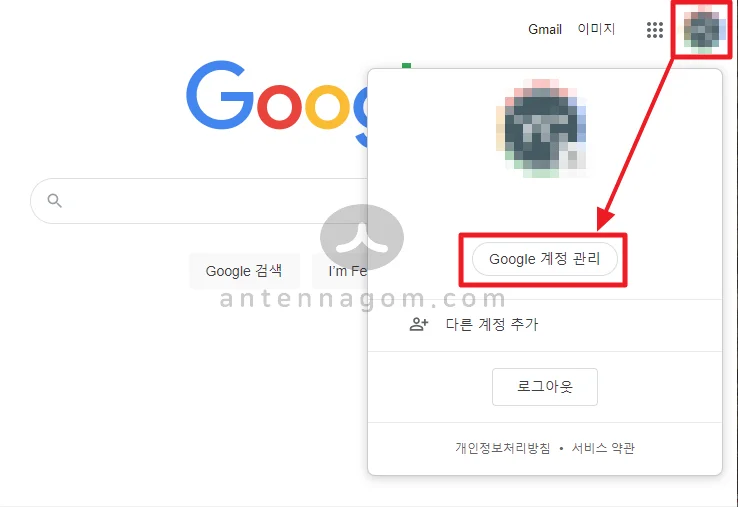
- 데이터 및 맞춤 설정 화면에서 Youtube 기록 부분에 사용이라고 되어 있을 텐데요. 이를 클릭해 줍니다.
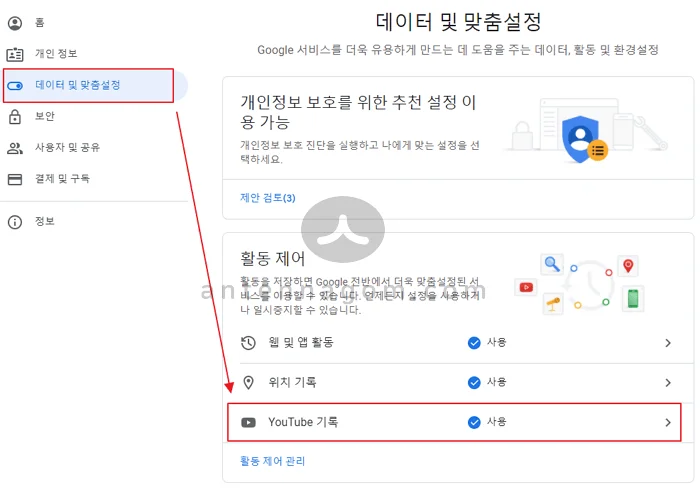
- Youtube 기록 페이지에서는 다음과 같은 일을 할 수 있습니다.
- 유튜브 시청기록을 완전히 끄기
- 일정기간이 지나면 자동삭제되도록 설정하기
- 일정 기간 또는 특정 영상에 대한 기록을 개별로 삭제하기
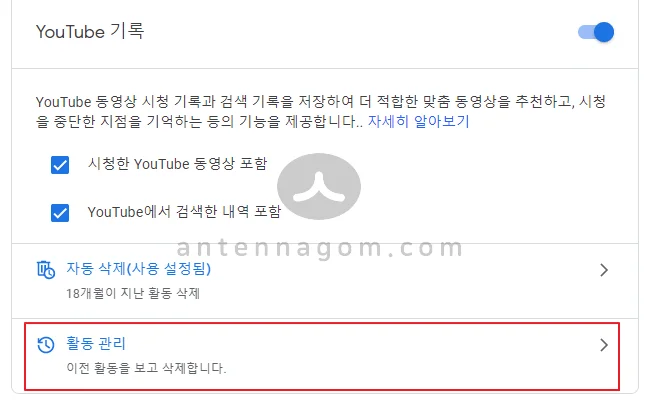
- 유튜브 시청기록 기능을 해제할 경우 유튜브 시청기록이 아예 남지 않습니다. 추천 영상은 자신의 시청 영상을 기반으로 추천되기 때문에 오히려 이런 부분이 불편할 수도 있습니다. 본인에게 적당한 옵션으로 설정하시는 게 좋습니다.
- 유튜브 시청기록 삭제하려면 활동관리 메뉴를 선택합니다.
- 유튜브 기록 페이지에서 다양한 방법으로 삭제가 가능합니다.
- 날짜별로 필터링 하기
- 특정 영상만 검색하기
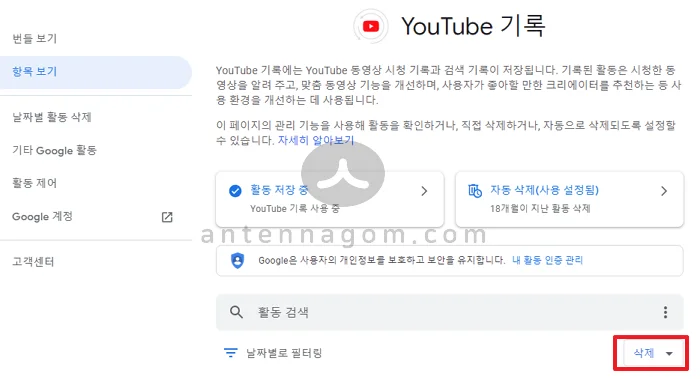
- 삭제 버튼을 클릭하면 유튜브 활동 삭제 팝업이 뜹니다. 날짜와 시간 기반으로 삭제가 가능합니다. 또는 여기서도 자동 삭제 설정으로 바로 진입할 수도 있습니다. 원하는 시간을 선택하고 삭제하면 해당 시간 동안 시청한 유튜브 시청기록과 유튜브 검색기록이 모두 삭제됩니다.
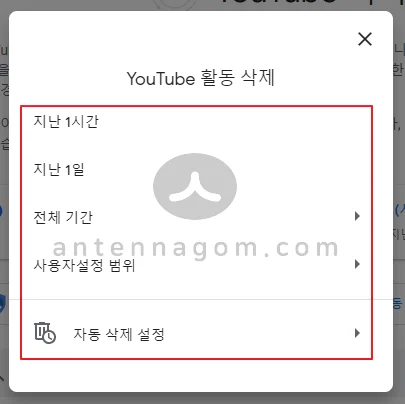
- 아래 화면처럼 특정 영상만 시청기록을 삭제하고 싶다면 해당 영상 오른쪽 위에 X 표시를 클릭하면 해당 영상의 시청기록이 삭제됩니다.
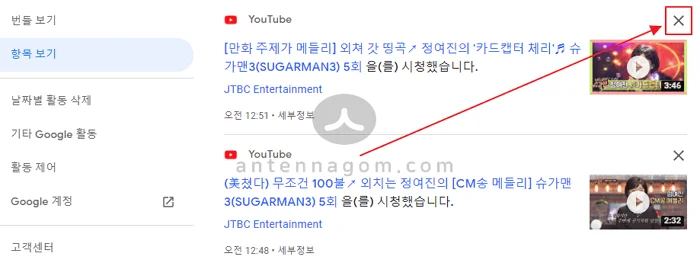
- 또는, 유튜브 기록 자동 삭제 기능을 선택할 수 있습니다. 자동 삭제란 일정기간이 지나면 자동으로 시청기록과 유튜브 검색기록을 삭제해 주는 기능입니다.
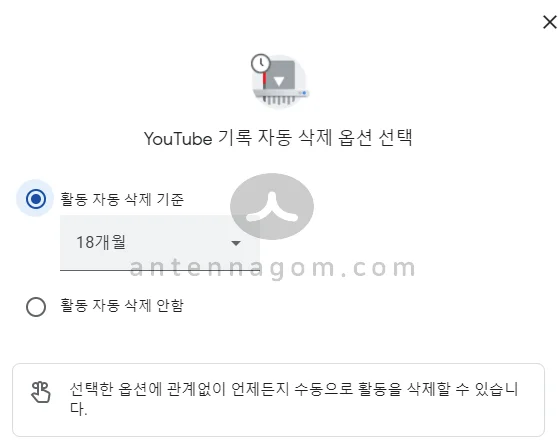
유튜브 실시간 채팅 삭제 / 댓글 삭제 방법
- 실시간 채팅, 댓글은 유튜브 피드 히스토리 페이지에서 가능합니다.
- 페이지를 연 후 오른쪽의 삭제할 대상 (댓글 또는 실시간 채팅)을 클릭합니다.
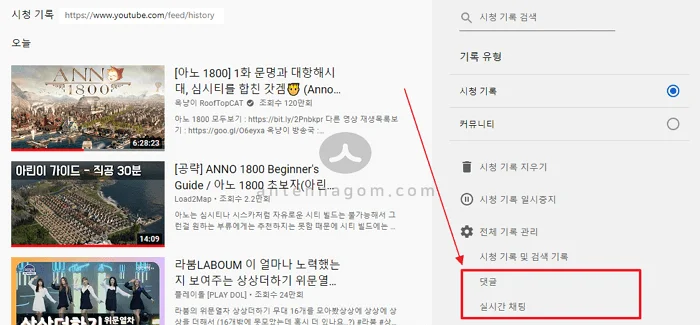
- 본인이 유튜브 영상에 단 댓글이나 실시간 채팅을 확인할 수 있습니다. 해당 영상의 썸네일 이미지 위에 X 표시를 눌러 삭제하면 됩니다.
- 유튜브 댓글과 유튜브 실시간 채팅은 유튜브 시청기록이나 유튜브 검색기록과 같이 일괄 삭제하는 방법이 없습니다. 하나하나 일일이 눌러야 되기 때문에 좀 귀찮을 수 있습니다.
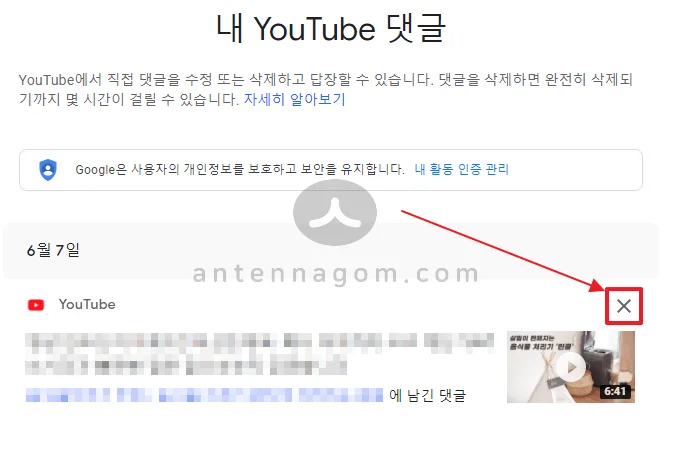
이번 글에서는 유튜브 시청기록 삭제, 유튜브 검색기록 삭제 방법과 유튜브 댓글 삭제, 유튜브 채팅 삭제 방법에 대해서 알아봤습니다.
지금까지 안테나곰이었습니다.